2025軟體推薦:最好用的8款windows電腦截圖軟體推薦
第一部分: 簡介
現在,截圖已成為我們日常生活中不可或缺的一部分。從工作到娛樂,我們經常需要捕捉螢幕上的重要內容或有趣時刻。一款優秀的截圖軟體可以幫助我們輕鬆快速地完成這一任務,提高工作效率,分享有趣的圖片。
本篇部落格將介紹2024年最受歡迎的8款Windows專用截圖軟體,從功能豐富的Snagit到輕量級易用的LightShot,每款軟體都有其獨特之處。我們還將分享如何使用HitPaw FotorPea提高截圖解析度的技巧,讓你的截圖更加清晰。無論你是專業用戶還是初學者,都能在這裡找到最適合你的截圖工具。接下來讓我們一起來探索這些截圖軟體吧!
第二部分: 超夯的8款windows專用截圖軟體推薦!
1. Snagit
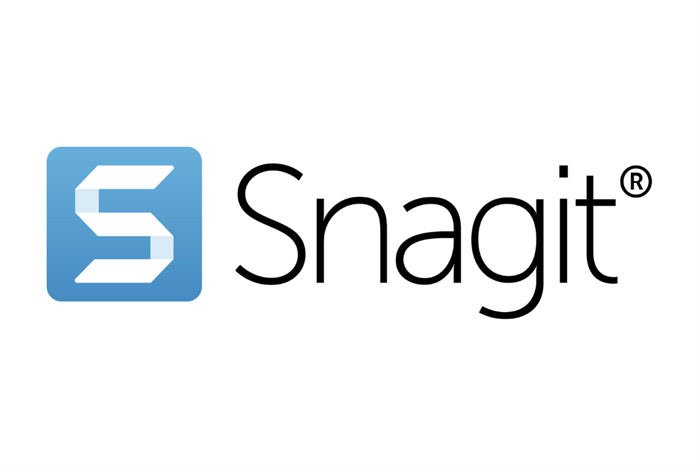
Snagit是一款非常出色的windows截圖工具,由TechSmith公司開發,向來備受好評。它集成了豐富的捕捉和編輯功能,不僅支援基本的截圖功能,還能進行視訊錄製和編輯,堪稱全能型的截圖利器。
功能特點:
- 強大的編輯工具
- 多種輸出格式供您選擇
- 影片錄製功能
優點:
- 支持滾動截圖
- 智慧移動螢幕中的UI組件
缺點:
- 價格較高
2. LightShot

LightShot 是一款輕巧實用的免費截圖工具,適合對截圖功能要求不太高,但又希望操作簡便的使用者。能夠幫您快速完成截圖任務。
功能特點:
- 快速截圖
- 即時編輯
- 可自訂快速鍵快速啟動
優點:
- 輕量級
- 操作簡單
缺點:
- 功能較簡單
3. Greenshot
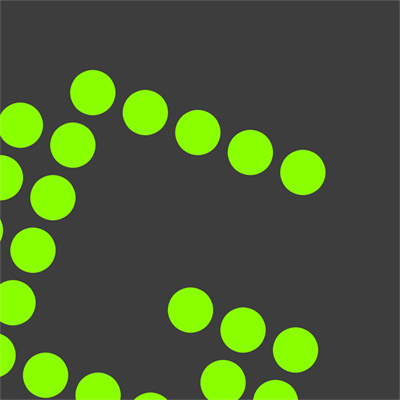
Greenshot 是一款開源免費的截圖工具,功能相當實用且使用簡單。它作為一款輕量好用的免費截圖利器,對一般使用者來說已經足夠。尤其自訂化程度高是它的一大優勢。
功能特點:
- 快速創建窗口截圖
- 支持捕獲瀏覽器的完整頁面
- 輕鬆為截圖添加註釋
優點:
- 自訂化程度高
- 支持多種方式導出螢幕截圖
缺點:
- 介面風格略顯陳舊
4. PicPick
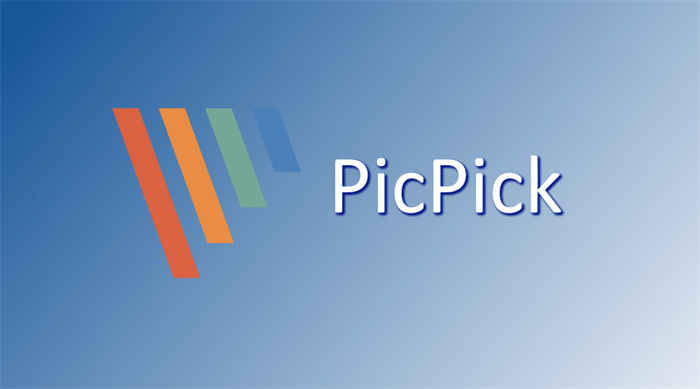
PicPick是一款功能全面的截圖工具,具有編輯、畫筆、色彩取樣器等功能。
功能特點:
- 方便快捷的螢幕截圖
- 支持錄製螢幕
- 豐富的圖片編輯工具
優點:
- 功能豐富
- 支援多種語言
缺點:
- 免費版本會有廣告
5. Screenpresso

Screenpresso是一款專業的截圖和影片錄製工具,支援高畫質截圖和影片。
功能特點:
- 可為截圖添加浮水印
- 能夠模糊敏感資訊
- 高畫質的螢幕錄製
優點:
- 提供影片剪輯功能
- 支援文本識別功能
缺點:
- 文本識別功能需要購買專業版
6. ShareX
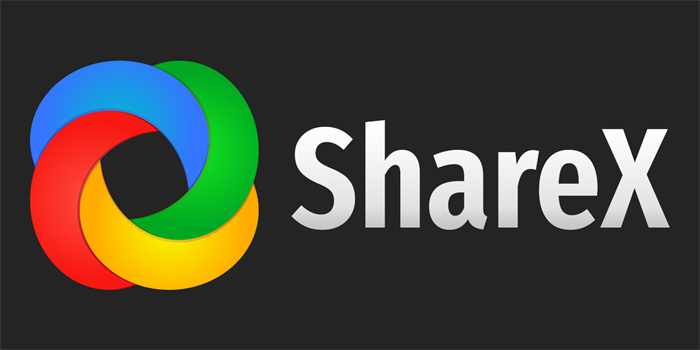
ShareX是一款功能極為強大的免費開源截圖工具,更適合需要批次截圖和高品質輸出的進階使用者。
功能特點:
- 可為截圖添加豐富的效果
- 高度可自訂化設定
- 支援眾多快速鍵和自動化腳本
優點:
- 免費
- 支援命令行操作
缺點:
- 學習曲線較陡峭
7. Snipping Tool
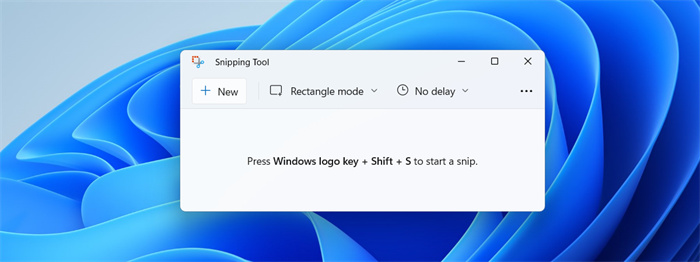
Snipping Tool是Windows作業系統自帶的截圖工具,它可以幫助用戶輕鬆地捕捉螢幕上的任何內容,並進行標註、保存或分享。這款工具操作簡單,適合用於日常工作和學習中捕捉重要資訊。
功能特點:
- 基本的截圖功能
- 簡單的編輯工具
- 使用簡單
優點:
- 內建於Windows,無需額外安裝
- 完全免費使用
缺點:
- 功能相對較少
8. Snipaste
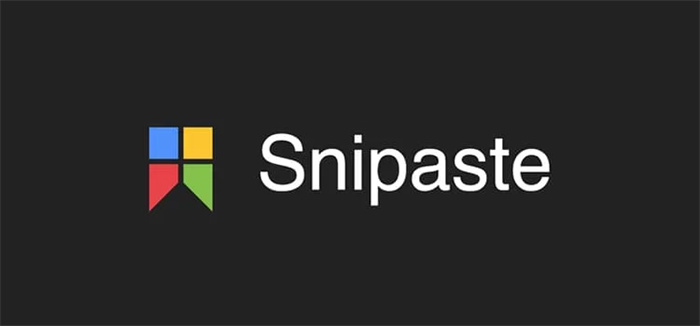
Snipaste是一款輕巧且實用的截圖工具。它最大的特點是可以將截圖貼回到螢幕上,十分方便好用。
功能特點:
- 歷史記錄重播
- 取色器
- 輕鬆標註圖片
優點:
- 免費且沒有廣告
- 支持將剪切板內容轉為圖片
缺點:
- 默認快速鍵與常用功能鍵衝突
第三部分: 如何提高截圖的解析度?
截圖的解析度是影響截圖品質的重要因素之一。在很多時候會難以截取到高解析度的圖片,比如在瀏覽網路上的文章時,發現一張不錯的配圖,想要截取保存。
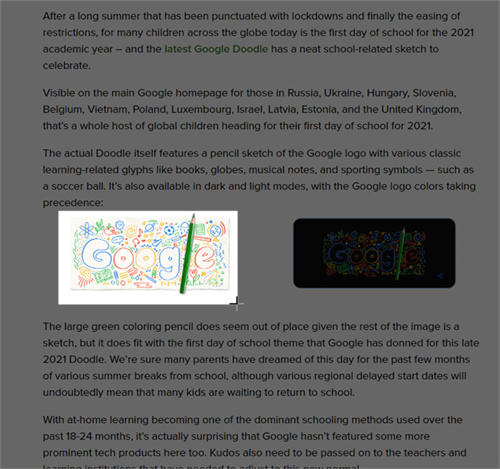
但截圖後卻發現解析度太低,根本無法看清楚。
這時我們就可以用到一款叫做HitPaw FotorPea的強大的圖片處理工具。它是一款人工智慧圖像處理工具,專注於使用AI技術提高圖片品質。它最出色的功能就是能快速提升圖片清晰度和解析度,因為它擁有8個超級智慧的AI模型來處理各種圖片。除此之外,它還有AI繪圖,自動去背等超強大的功能。
對於模糊的截圖,利用HitPaw FotorPea的圖片處理AI模型,你可以快速修復螢幕截圖中的模糊或失真問題,提高圖片的清晰度和品質。只需將截圖拖放到HitPaw FotorPea的介面中,選擇合適的AI模型,軟體將自動對圖片進行處理,讓圖片更加清晰。
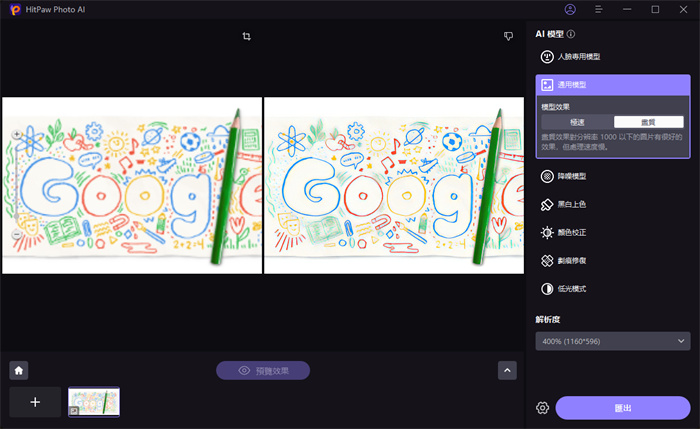
另外,HitPaw FotorPea還支援自訂圖片尺寸的功能,你可以根據需要調整截圖的尺寸,使其更適合用於不同的用途,例如在網站上顯示或列印。
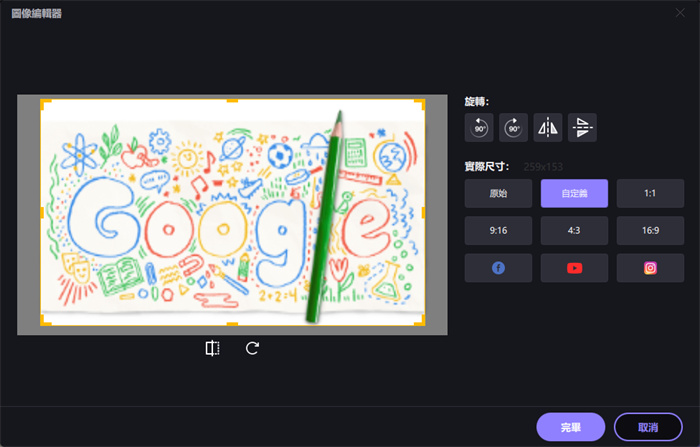
使用HitPaw FotorPea,你可以輕鬆提高截圖的解析度,讓你的截圖更加清晰!快來試一下吧!
第四部分: 關於螢幕截圖軟體的常見問答
問題1: 我應該選擇哪一款截圖軟體?
答: 選擇截圖軟體時,應根據自己的需求和使用習慣來選擇。如果你需要更多的功能和更高的可自訂化設定,可以選擇功能豐富的軟體如ShareX或Greenshot;如果你只需要基本的截圖功能,可以選擇簡單易用的軟體如LightShot或Snipping Tool。
問題2: 我可以免費使用哪些截圖軟體?
答: 許多商業截圖軟體都有免費版本(例如,LightShot和ShareX都有免費版本可供使用),但通常功能會受到限制。開源軟體會是更好的選擇(例如Greenshot)。
問題3: 我如何將截圖分享給其他人?
答: 大多數截圖軟體都支援將截圖快速分享至社交媒體或郵件。只需選擇你要分享的方式,輸入相應的資訊,即可快速分享。
第五部分: 結語
截圖軟體在我們的數位生活中扮演著重要角色,它們不僅可以幫助我們快速捕捉重要時刻和資訊,還可以提高我們的工作效率。無論您有較為專業的需求還是比較在意CP值,都能在今天介紹的8款Windows截圖軟體中找到適合自己的工具。
同時,我們還分享了如何使用HitPaw FotorPea提高截圖的解析度的技巧,讓你的截圖更加清晰。快來試一下吧!






